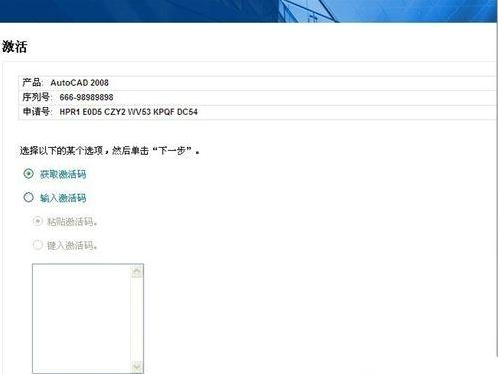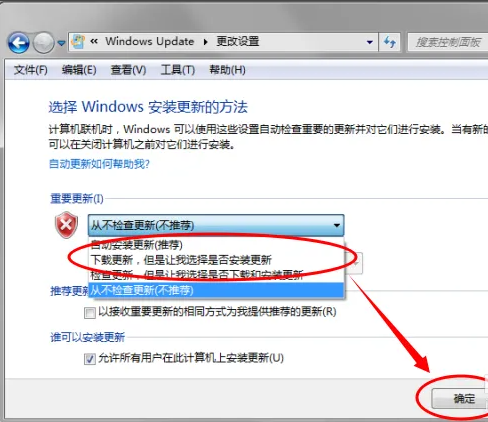xp系统安装步骤图文
因为现在很多用户还是经常使用XP系统的,所以如果使用XP系统的用户突然遇到了系统崩溃的现象,重装系统的话,最好也还是选择XP系统,总的来说xp系统安装步骤是什么呢?下面小编将会详细的为大家提供。
工具/原料:
系统版本:Windows xp系统
品牌类型:联想ThinkPad T440p
软件版本:小白一键重装系统12.6.49.2290+魔法猪系统重装大师v2290
WEEX交易所已上线平台币 WEEX Token (WXT)。WXT 作为 WEEX 交易所生态系统的基石,主要用于激励 WEEX 交易平台社区的合作伙伴、贡献者、先驱和活跃成员。
新用户注册 WEEX 账户、参与交易挖矿及平台其他活动,均可免费获得 WXT 空投奖励。
方法/步骤:
方法一:小白一键重装系统工具安装xp系统
1.点击打开下载安装好的小白一键重装系统,选择需要安装的的xp系统,点击下一步。
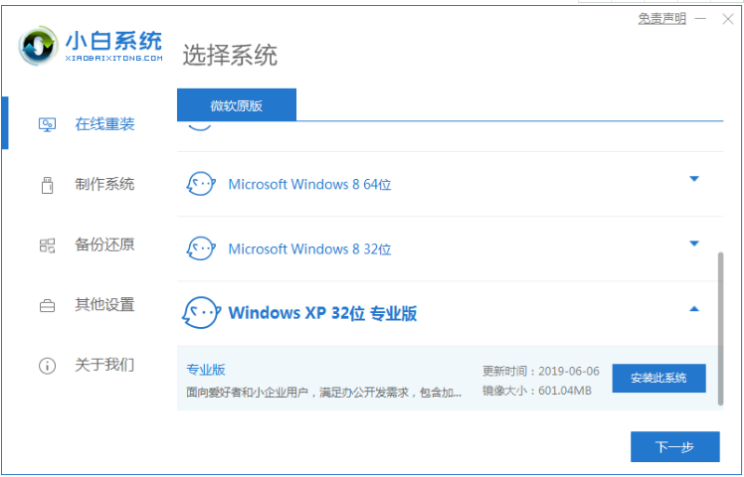
2.此时正在下载刚刚选择好的系统。
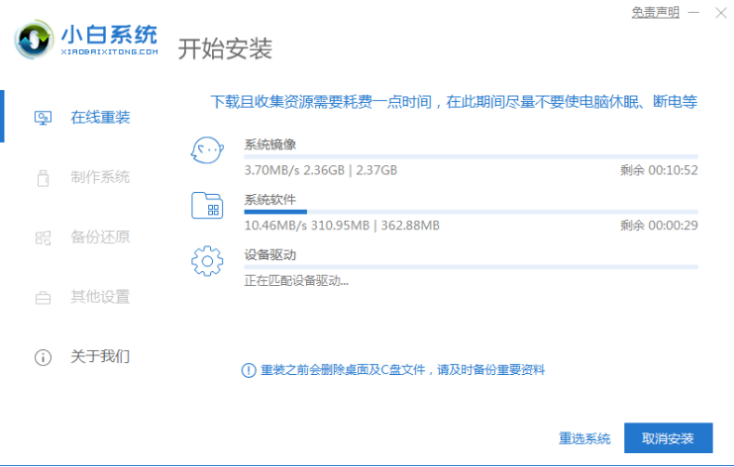
3.下载完成之后,点击立即重启电脑。
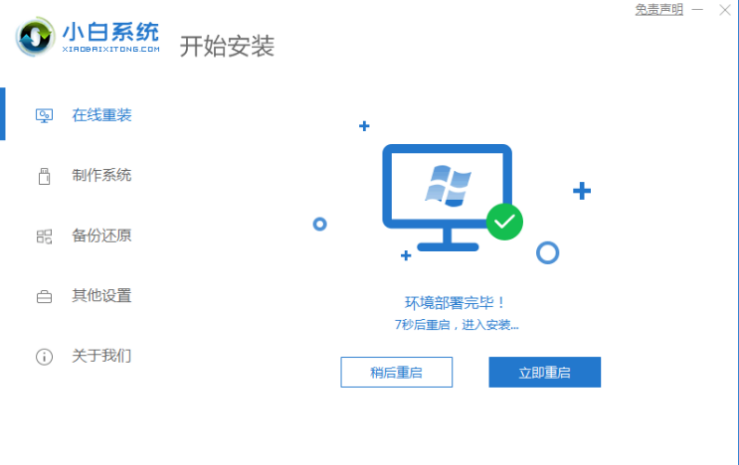
4.进入这个界面,我们选择带有箭头的选项进入。
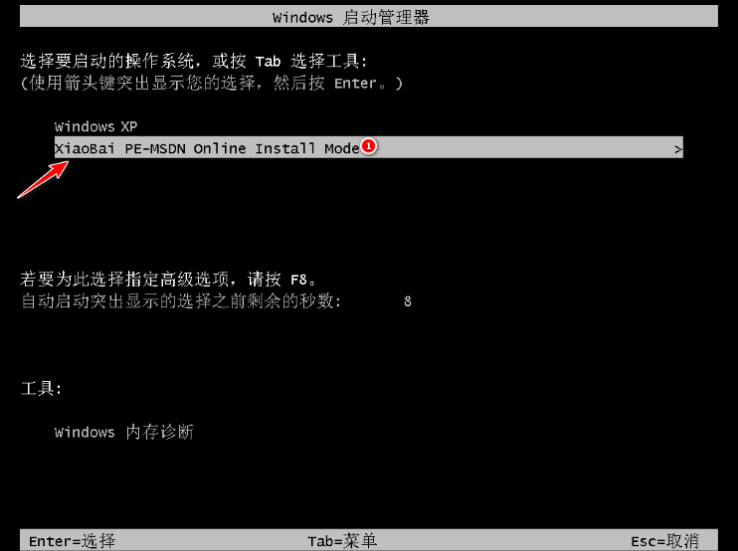
5.此时装机工具将会开始自动安装系统,请耐心等待。
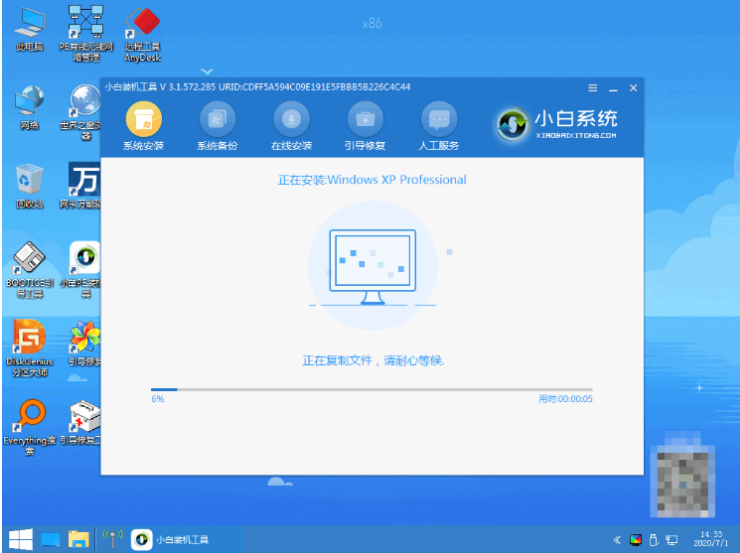
6.电脑正在引导修复的中,点击确定即可。

7.系统安装完成之后,点击立即重启电脑进入系统的部署。
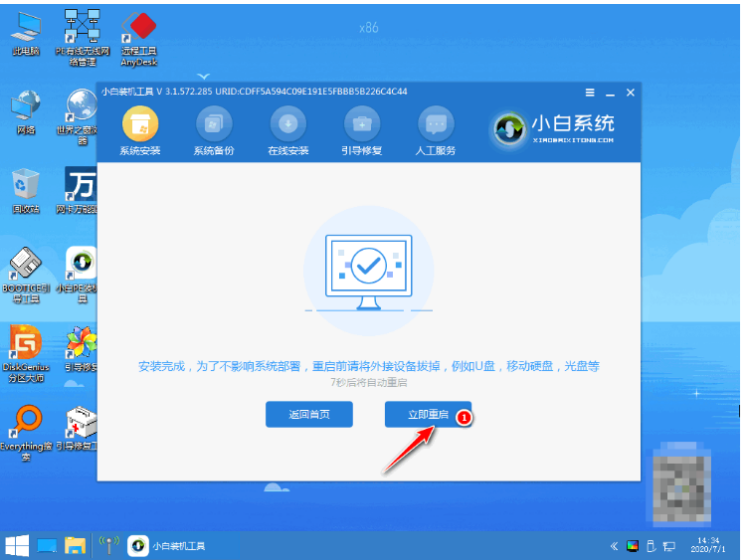
8.请大家稍等一下,即可成功进入全新的系统桌面,xp系统安装即可完成。
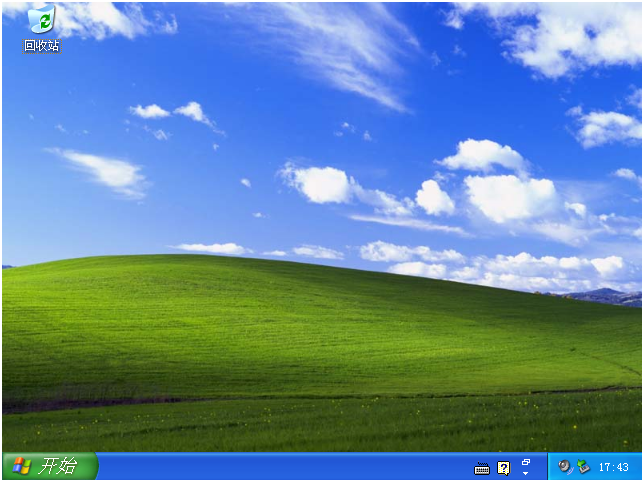
方法二:魔法猪系统重装大师工具安装xp系统
1.在电脑上下载好“魔法猪系统重装大师”工具并点击打开,选择我们需要安装的xp系统进行下载。安装系统前需将c盘的重要文件进行备份。
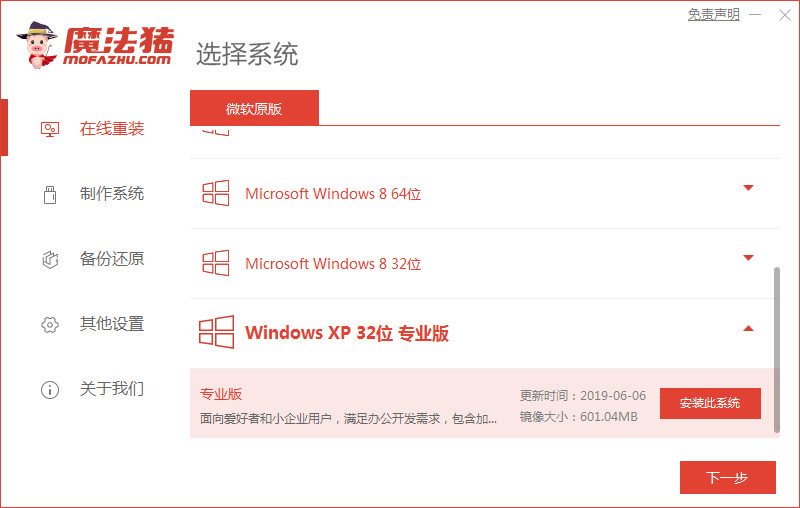
2.正在开始下载镜像文件和驱动,耐心等待即可。
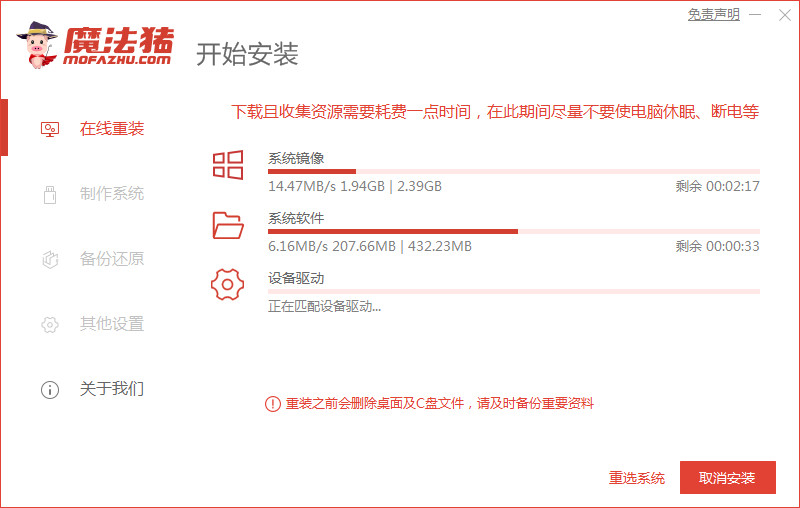
3.系统下载完成后,选择重启电脑。
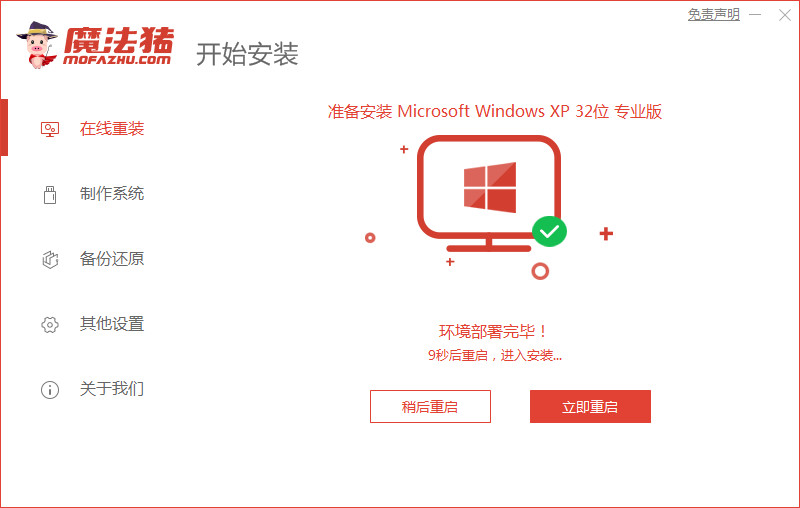
4.进入到启动管理界面,选择第二个选项按回车键进入。
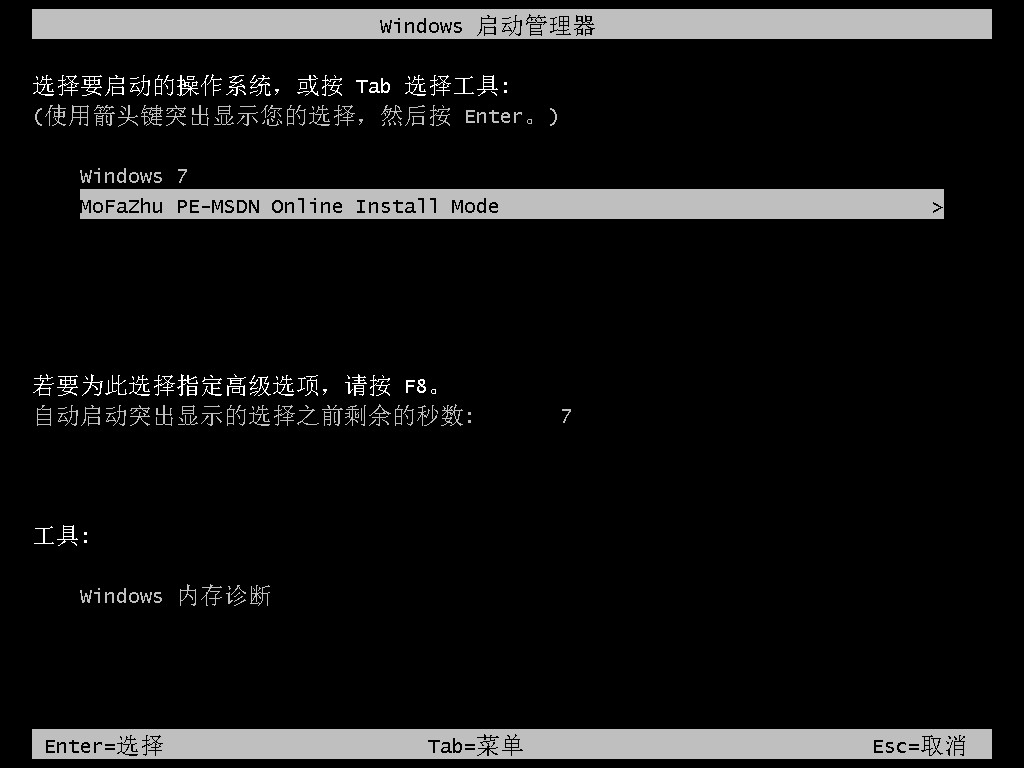
5.装机工具会开始自动进行系统的安装,无需手动操作。
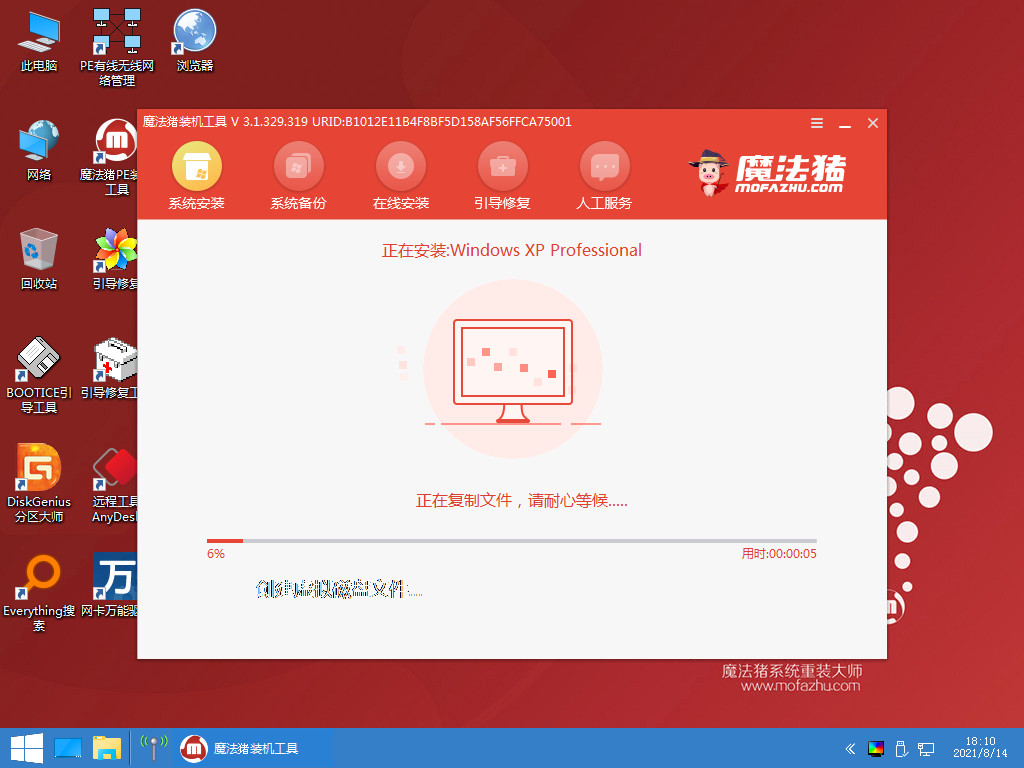
6.安装完成之后,再次重启电脑。
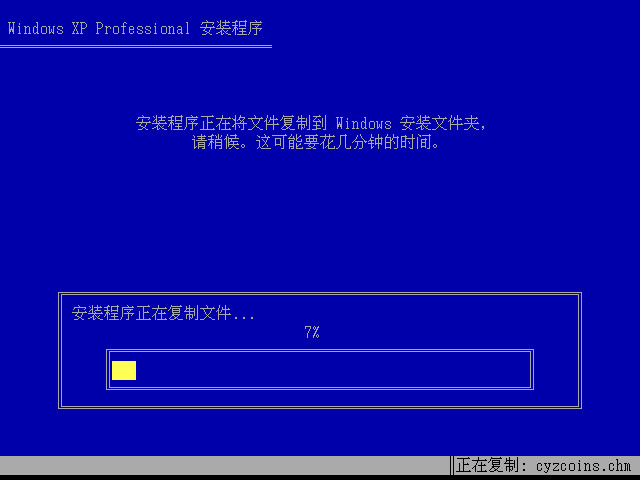
7.进入系统桌面,说明xp系统安装成功。
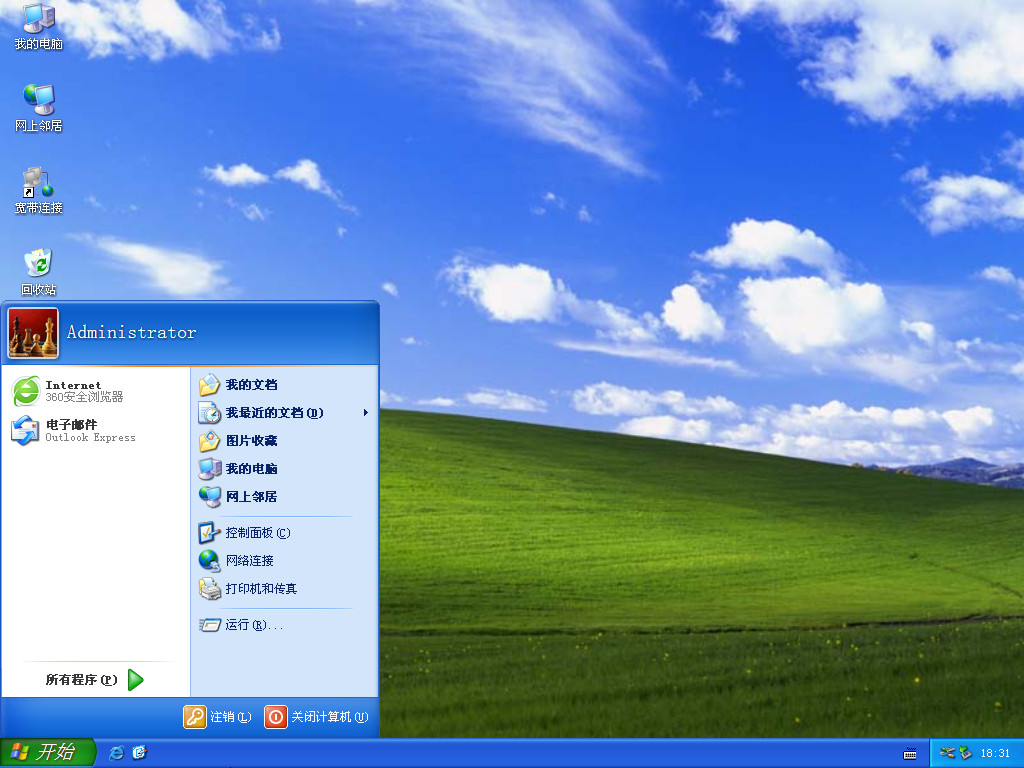
总结:
方法一:小白一键重装系统工具安装xp系统
1、打开装机工具选择win xp系统进行安装;
2、环境部署后选择重启电脑;
3、进入pe系统继续安装;
4、安装完成后选择重启电脑,直至进入系统桌面即可。
方法二:魔法猪系统重装大师工具安装xp系统
1.打开魔法猪系统重装大师,选择xp系统进行下载;
2.安装完成,进入系统桌面,说明xp系统安装成功。
最客资源网 » xp系统安装步骤图文